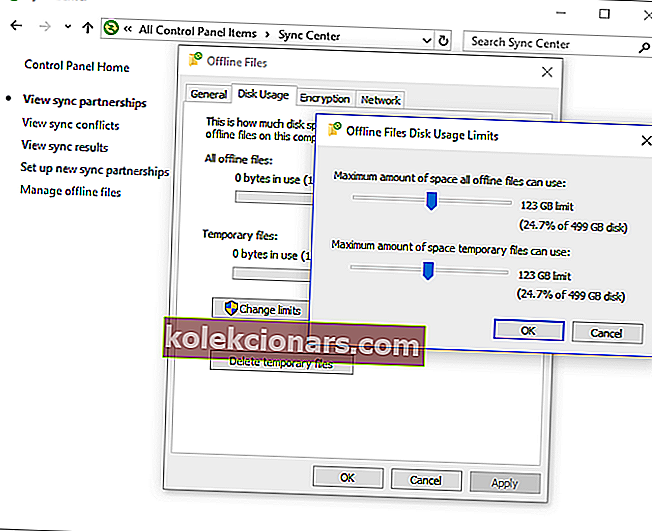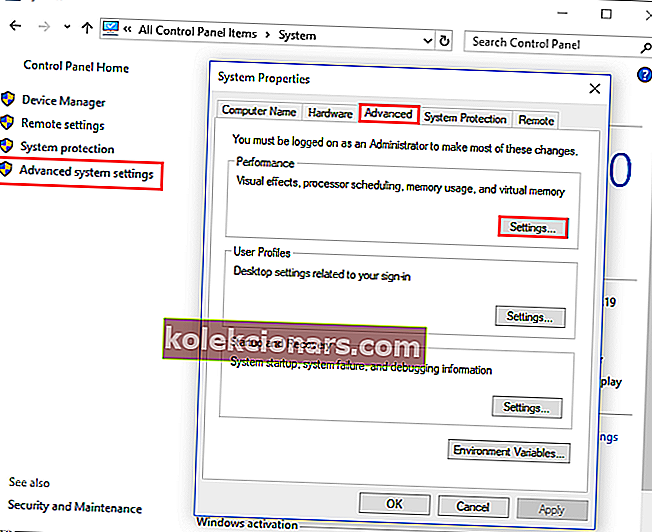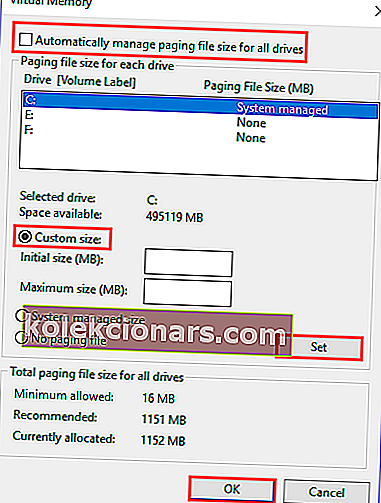Када радите са датотекама, можете наићи на поруку о грешци која каже да за обраду ове наредбе није доступно довољно квоте .
То се дешава када покушате да копирате датотеке са рачунара у мрежне фасцикле. Понекад ће бити праћен кодом грешке 0к80070718 у оперативном систему Виндовс 10.
Користите овај чланак за извођење следећих корака за решавање проблема. Следите кораке у представљеном редоследу.
Како да поправим недовољну количину доступну за обраду ове грешке команде?
1. Затворите апликације

Ако на рачунару имате покренут већи број апликација, оне ће истодобно потрошити већину ваших системских ресурса, укључујући квоту.
Као резултат, можете да затворите све непотребне апликације, а затим проверите да ли је грешка исправљена.
2. Промените подразумевану локацију за чување

- Притисните тастер Виндовс + Р да бисте отворили дијалошки оквир Покрени . У оквир за текст откуцајте мс-сеттингс: савелоцатионс и притисните Ентер да бисте отворили прозор Дефаулт Саве Лоцатионс ( Програми за спремање локација) апликације Сеттингс .
- Промените, подразумевани погон који се користи за чување, са вашег ССД-а на традиционални ХДД. Користите падајући мени повезан са сваком врстом фасцикле која се налази у прозору Дефаулт Саве Лоцатион (Подразумевано чување локације) .
- Кликните на дугме Примени за сваку фасциклу у којој је промењена подразумевана локација.
- Поново покрените рачунар и погледајте да ли је проблем решен.
Горњи кораци се могу следити ако је датотека која приказује грешку хостована на ССД диску.
3. Промените поставке употребе диска
- Унесите контролну таблу у поље за претрагу , а затим кликните на Цонтрол Панел (Контролна табла) .
- Подесите иконе Виев би Смалл, а затим кликните на Синц Центер .
- Кликните на Манаге оффлине филес да бисте отворили прозор Оффлине Филес .
- Идите на картицу Употреба диска, а затим одаберите Промени ограничења .
- Превуците клизаче да бисте повећали максималну количину простора коју све датотеке ван мреже могу да користе и максималну количину простора коју привремене датотеке могу да користе . Затим кликните У реду да бисте сачували промене.
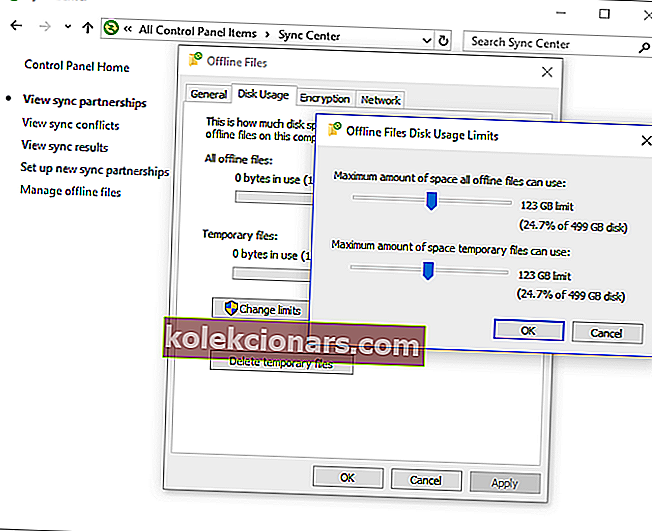
- Кликните Аппли и ОК у прозору Оффлине Филес, а затим га затворите.
- Поново покрените рачунар да бисте видели да ли се грешка и даље јавља.
Не можете да отворите контролну таблу? Погледајте овај детаљни водич да бисте пронашли решење.
4. Промените величину страничне датотеке у подешавањима виртуелне меморије
Ову грешку добијате и када је величина датотеке страничења у поставкама виртуелне меморије мала. Да бисте променили поставке у оперативном систему Виндовс 10, следите ове кораке:
- Отворите контролну таблу , подесите иконе Поглед према малим, а затим кликните Систем .
- Кликните на Напредне системске поставке, а затим идите на картицу Напредно .
- Кликните на Сеттингс ... у одељку Перформанце .
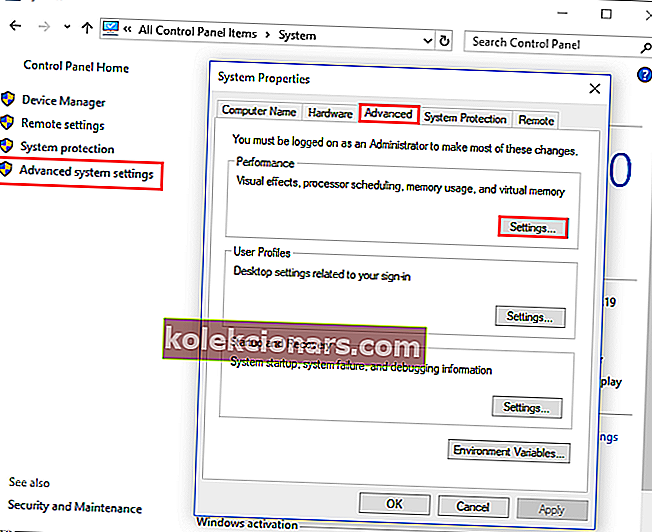
- У Перформанце Оптионс прозору, идите на Адванцед таб, и кликните на Цханге ... .
- Опозовите избор у пољу за потврду Аутоматски управљај величином датотеке страничења за све дискове .
- Изаберите Прилагођена величина , унесите Почетну величину (можете унети Препоручену страну приказану на дну) и Максималну величину (већи износ од почетне величине ). Кликните на Сет и ОК да бисте сачували промене.
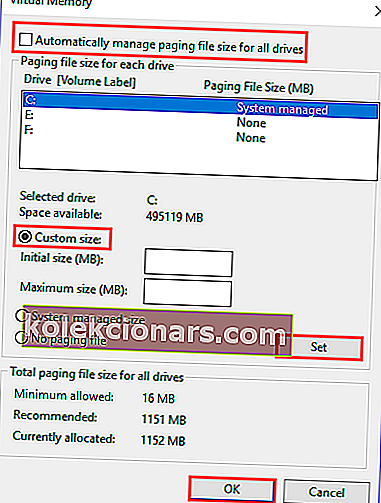
- Поново покрените рачунар и проверите да ли је грешка исправљена.
Шифра грешке 0к80070718 прилично је честа у оперативном систему Виндовс 10. Многи корисници су успели да реше овај проблем пратећи горе наведена решења.
Ако имате било каква друга питања или сугестије, не устручавајте се потражити одељак за коментаре у наставку.